AutoCAD LT単体では、電子納品用のSXF(p21/sfc)形式のデータを取り扱うことはできません。
DWGファイルをP21やSFCに変換したい場合や、P21・SFCのファイルをDWGに変換したい場合は、 以下の製品に含まれる「Autodesk CALS Tools」というツールが必要です。
- AutoCAD LT with CALS Tools
- AutoCAD including specialized toolsets およびAutoCADが含まれるCollection製品
- Autodesk Civil 3D
・上記2、3の製品で「Autodesk CALS Tools」を利用したい場合は、「Autodesk app store」から入手する必要があります。
・「Autodesk CALS Tools」の単体利用はできません。利用の際は元となるcad製品がインストール・起動されている必要があります。
SXF(p21/sfc)形式データの表示・確認だけであれば、無償のビューアソフト「Autodesk SXF Viewer」で表示・確認が可能です。
ここでは、「Autodesk SXF Viewer」の入手・利用方法をご紹介します。
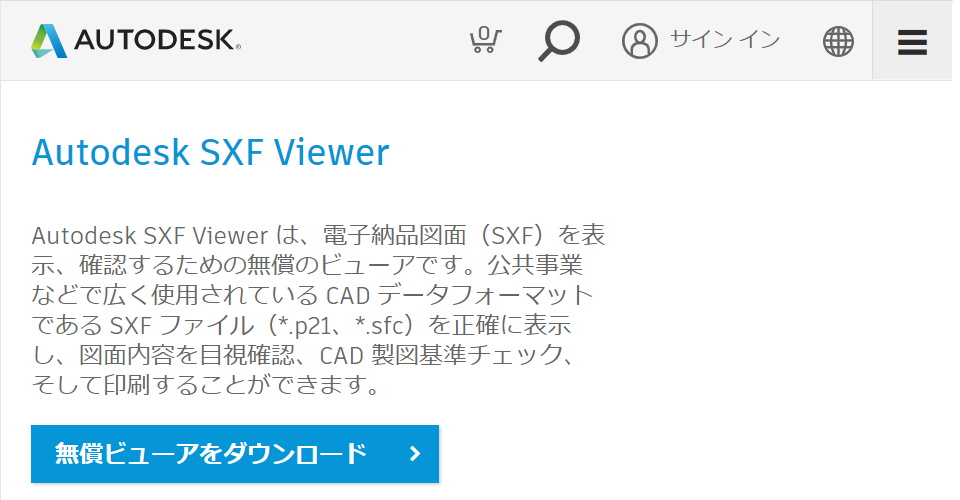
1-Autodesk SXF Viewerのサイトにアクセス
Googleなどの検索エンジンから「Autodesk SXF Viewer」で検索してもらうか、下記URLから「Autodesk SXF Viewer」のページへアクセスしてください。
https://www.autodesk.co.jp/products/sxf-viewer
2-インストールデータをダウンロード
[無償ビューアをダウンロード]を選択しインストールデータをダウンロードします。※登録などは必要ありません。
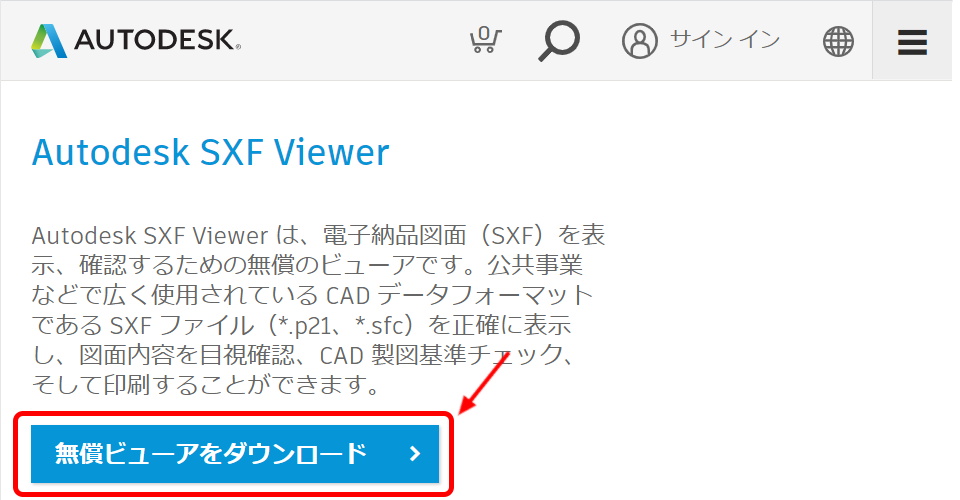
3-インストールを実行する
ダウンロードしたインストールデータにある「ASV_2014.exe」を実行しインストールします。
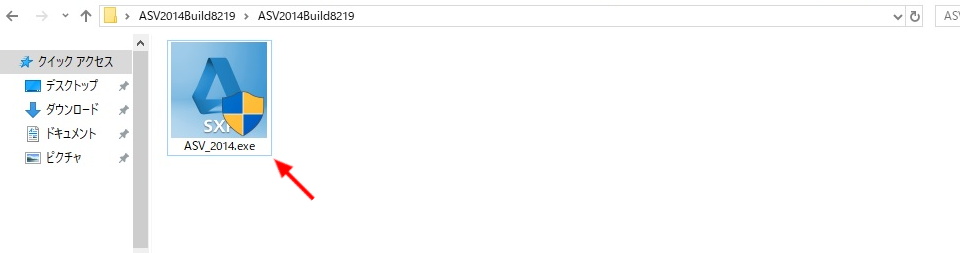
4-「Autodesk SXF Viewer」を起動する
「Autodesk SXF Viewer」アイコンをダブルクリックで起動します。
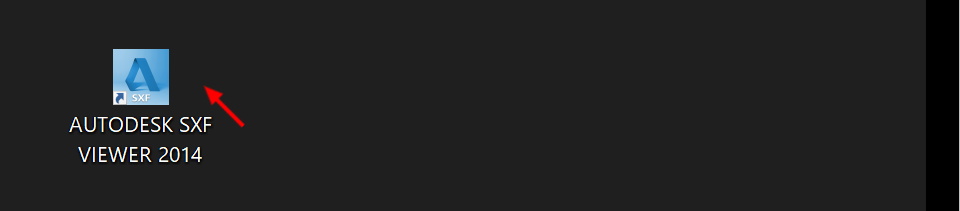
5- SFCまたはP21ファイルを開く
「Autodesk SXF Viewer」が起動すると、ファイルを開くウィンドウが表示されます。
読み込むSFCまたはP21ファイルを選択し、「開く」を選択します。
※Autodesk SXF Viewerでは、SFC/P21形式以外のファイルは読み込めません。
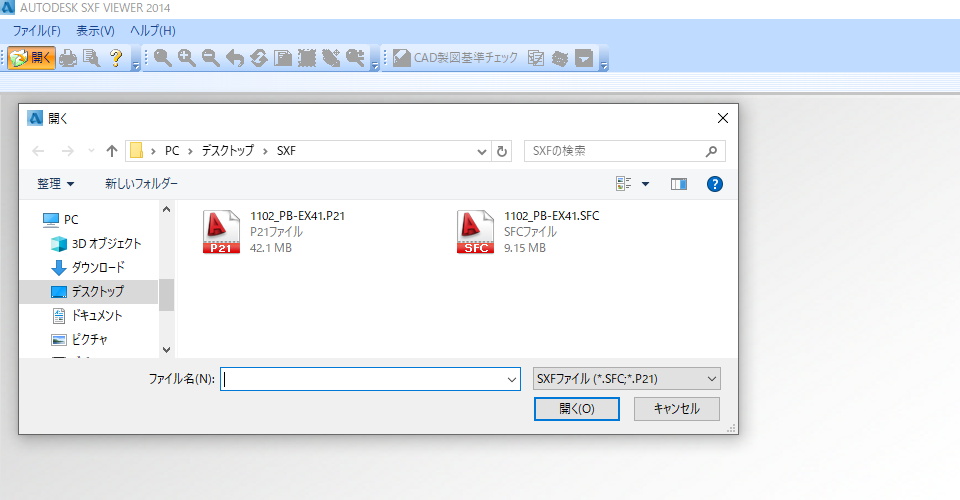
選択したファイルが読み込まれました。
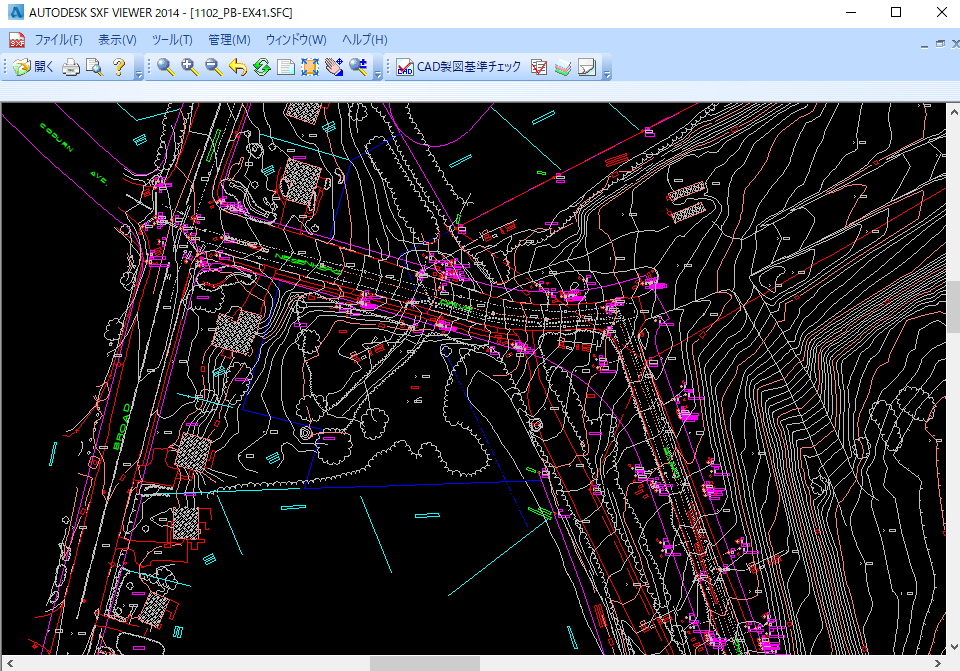
「Autodesk SXF Viewer」では、図面内容を目視確認、CAD 製図基準チェック、印刷なども行えます。詳しくはメーカーWebページまたは「Autodesk SXF Viewer」のヘルプを参照ください。




「Autodesk SXF ViewerでSXF(p21/sfc)形式データを表示・確認するには?」へ最初のコメントを投稿しませんか?
VIP会員ならコメントを投稿できます!
VIP会員について詳しく知る
ログインしてコメントを書く